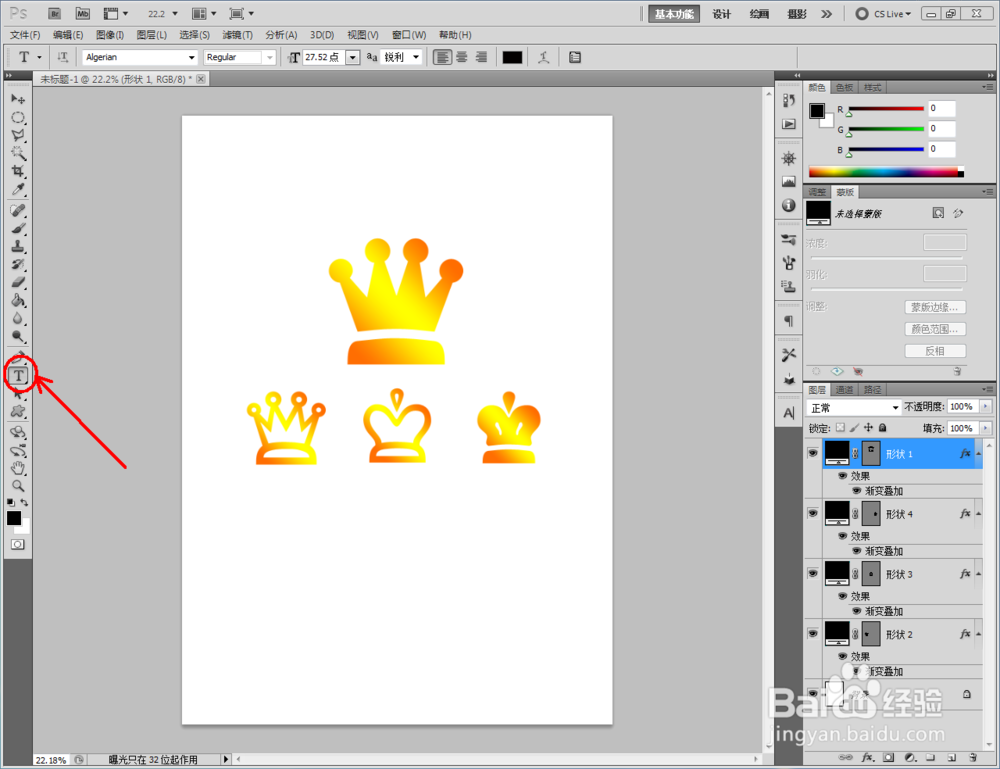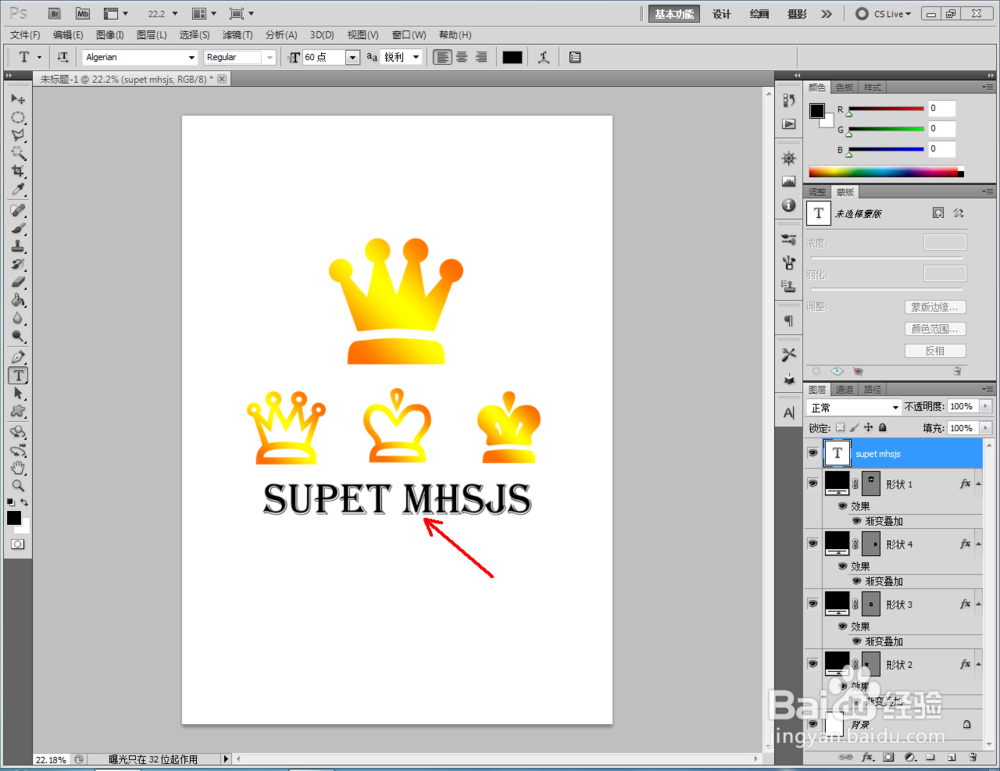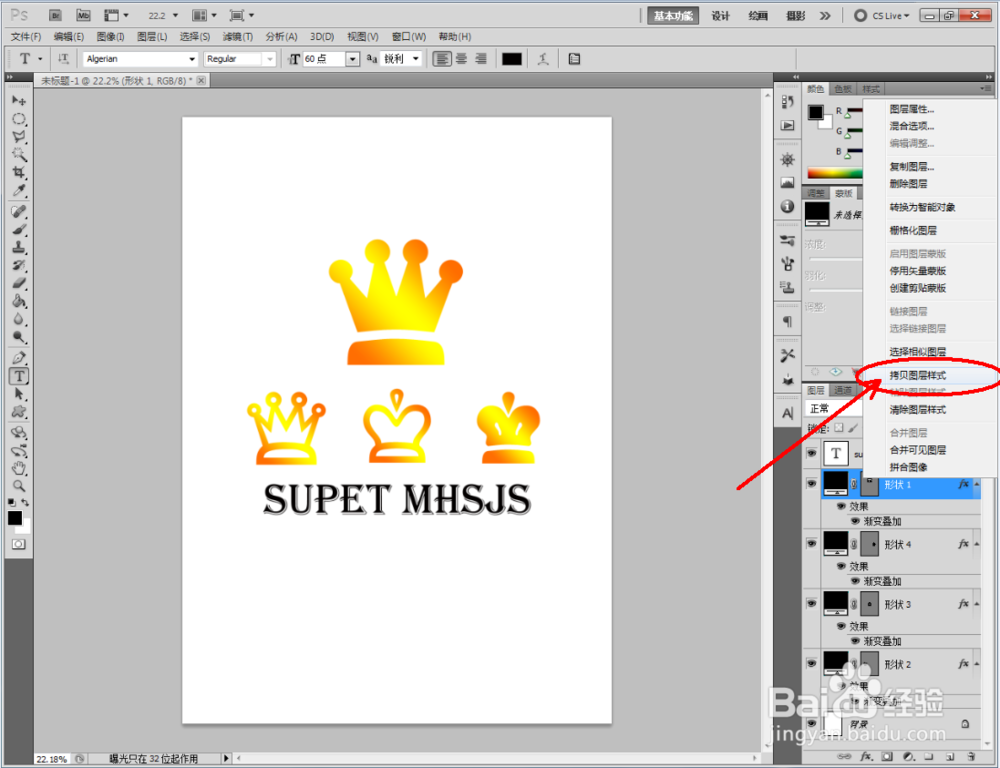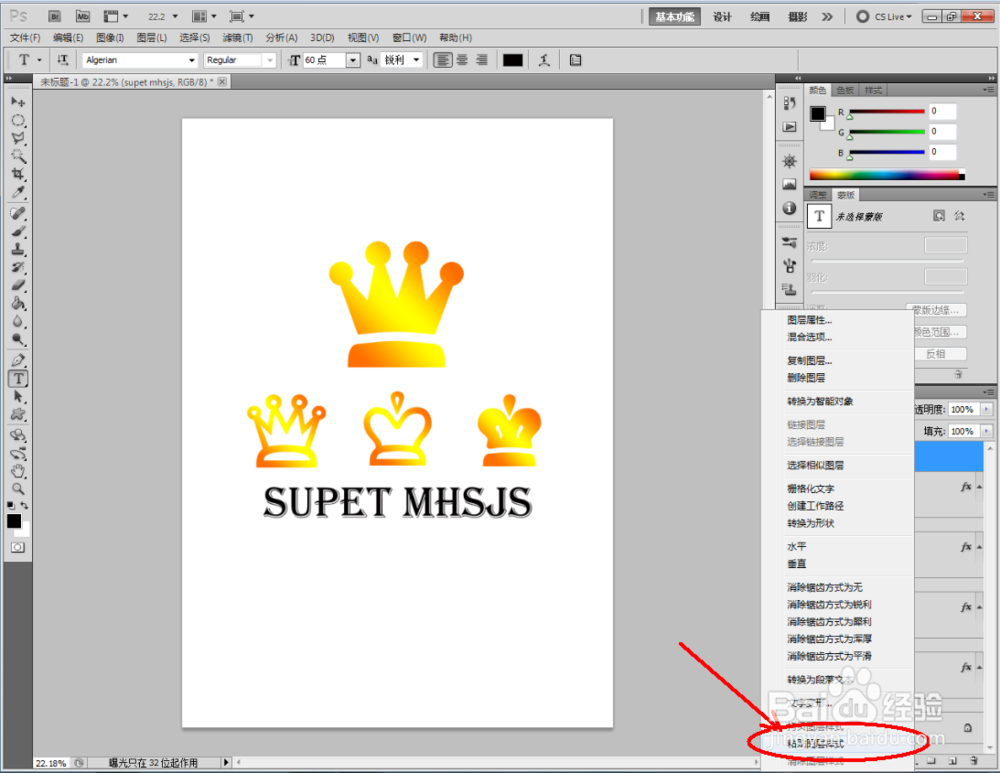1、打开Photoshop CS5软件,点击【文件】-【新建】,按图示参数新建一个ps文档;
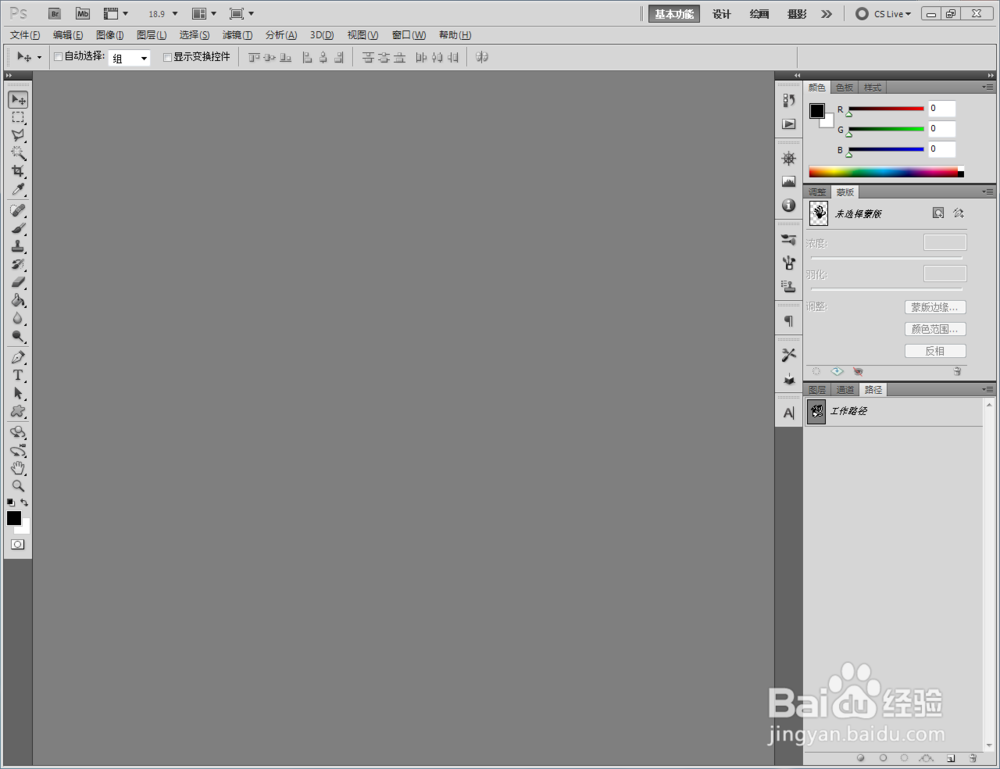
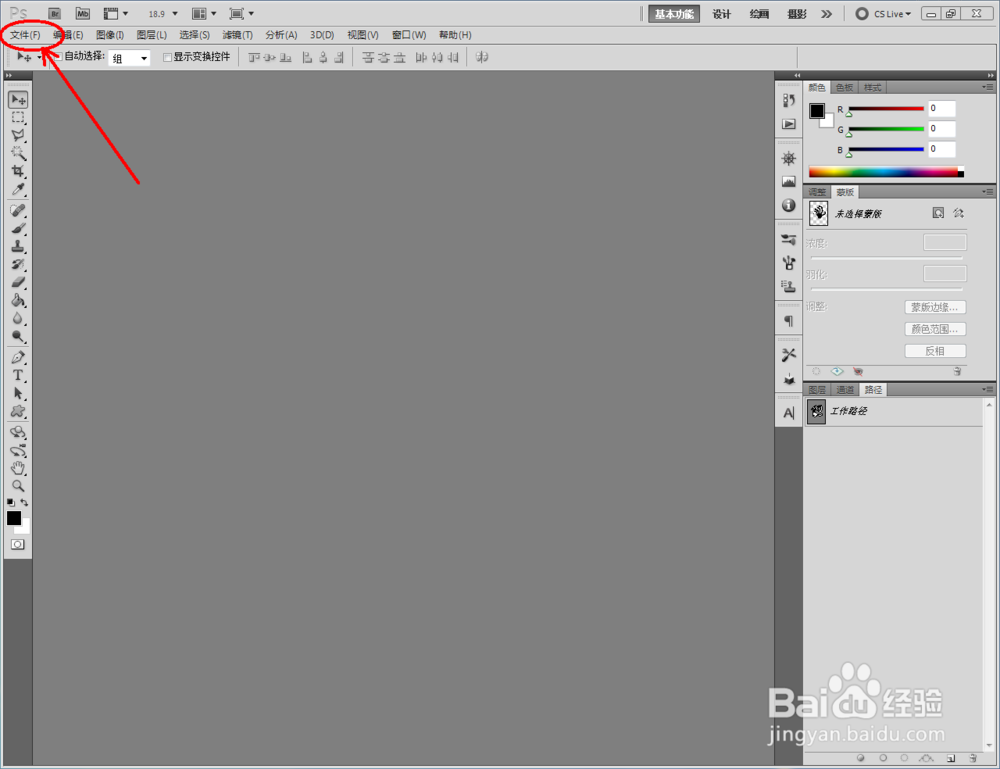
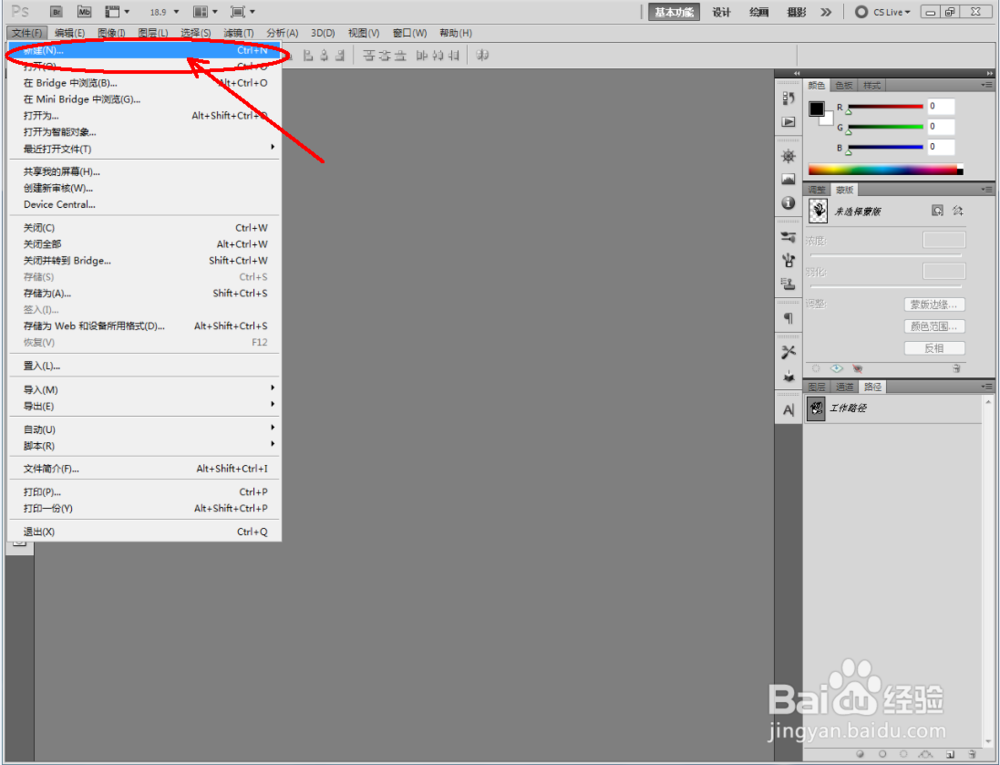
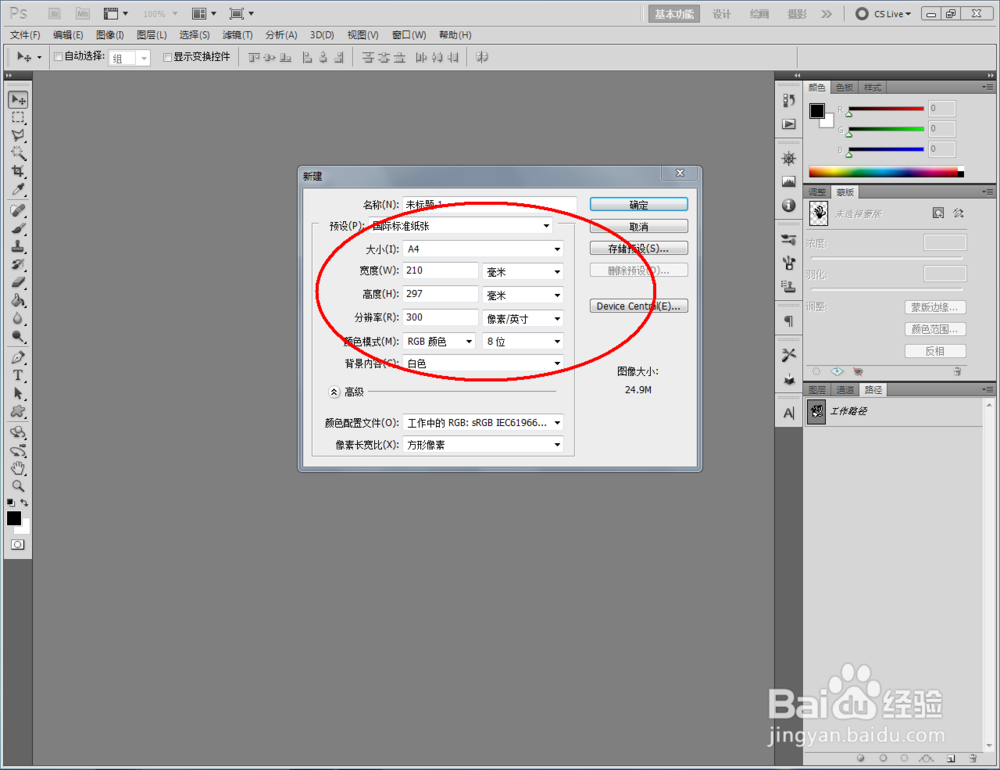
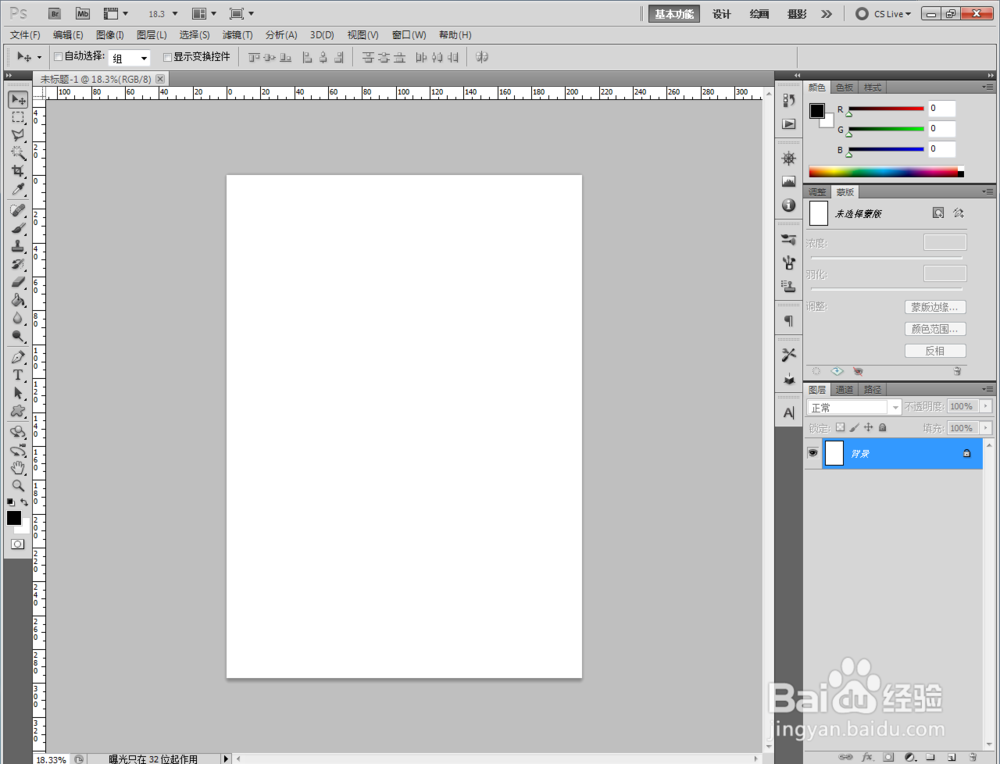
2、点击【自定形状工具】,点击【形状图层】并将形状颜色设置为:黑色。点击【设置待创建的形状】,按图示选择一种皇冠图案并在作图区域绘制出来(如图所示);
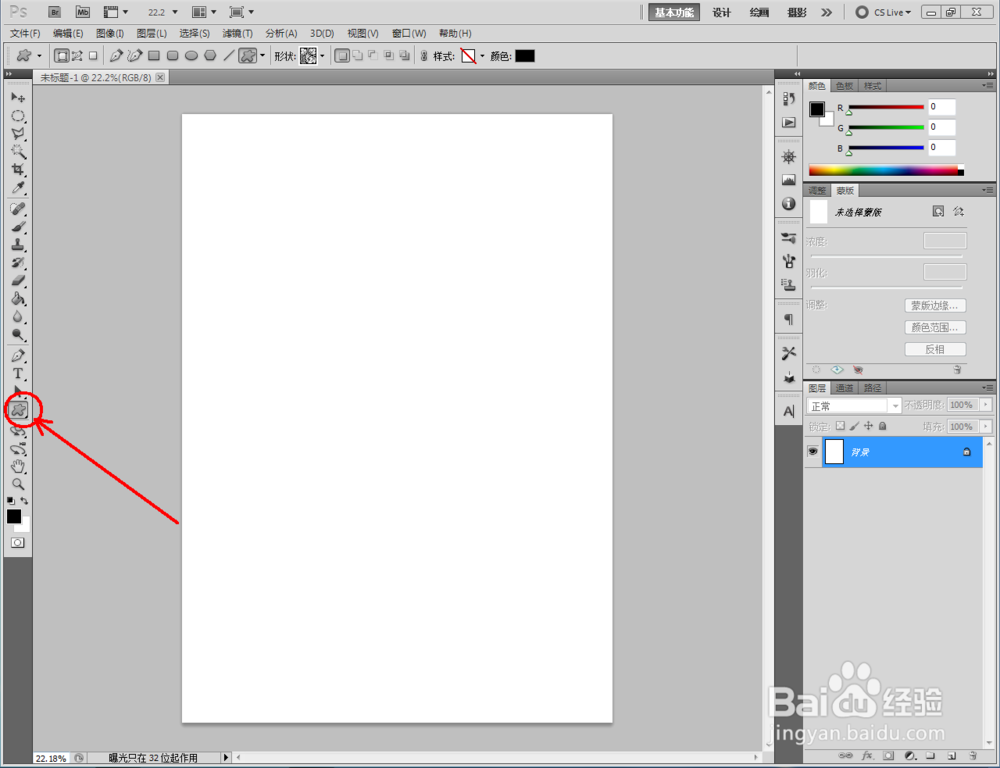
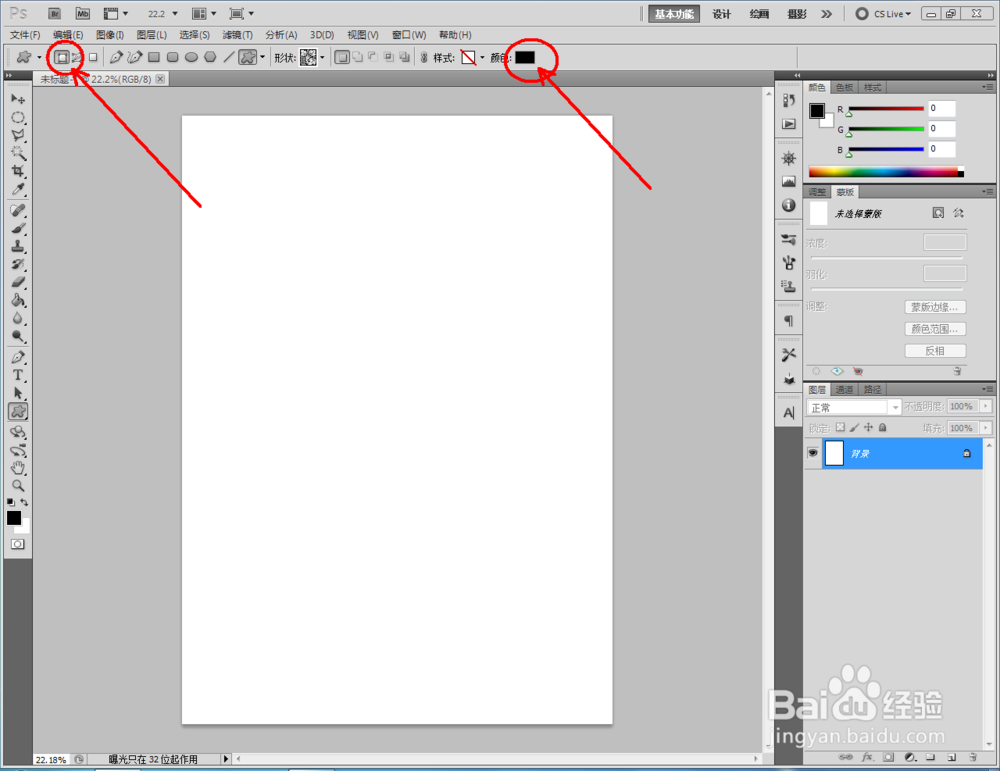
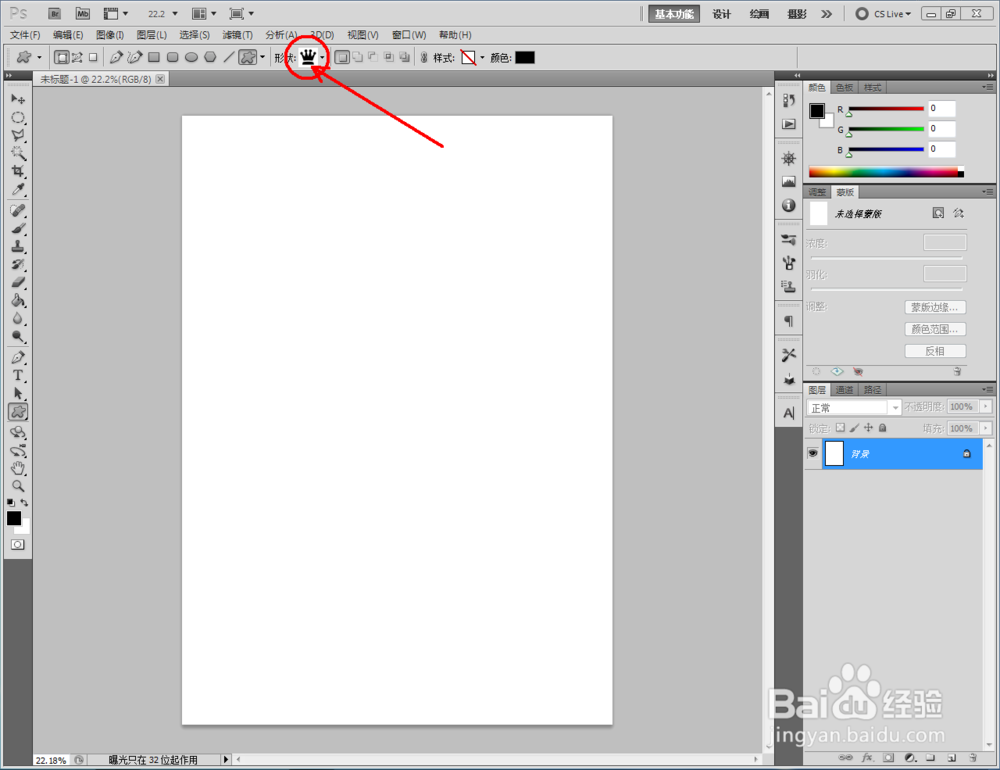
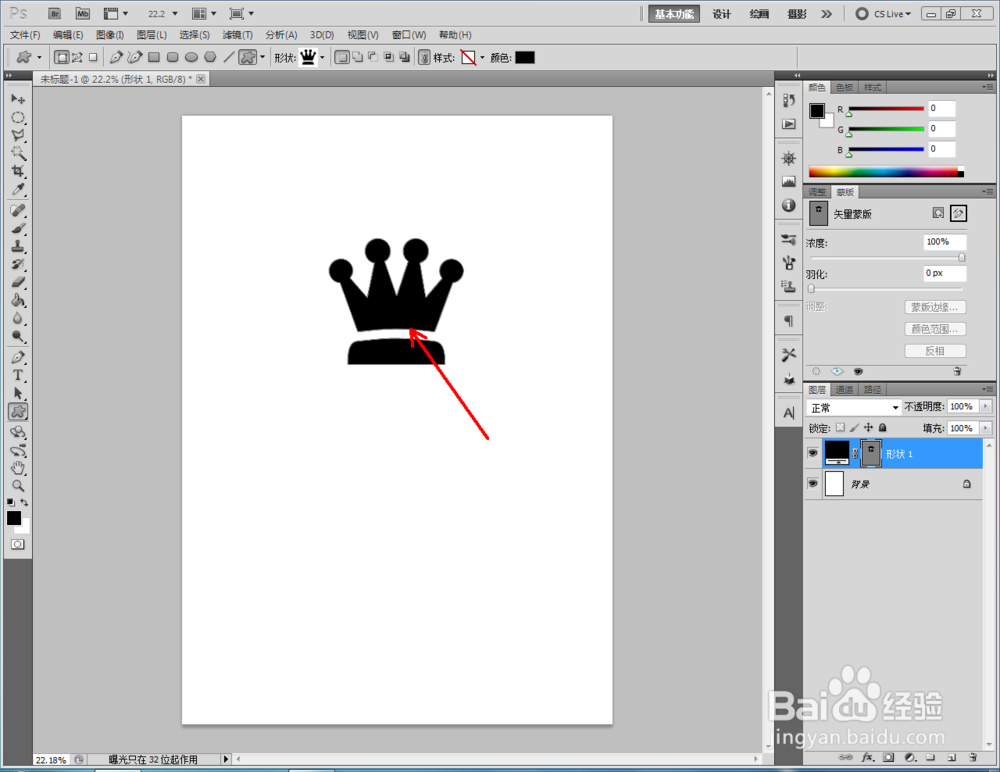
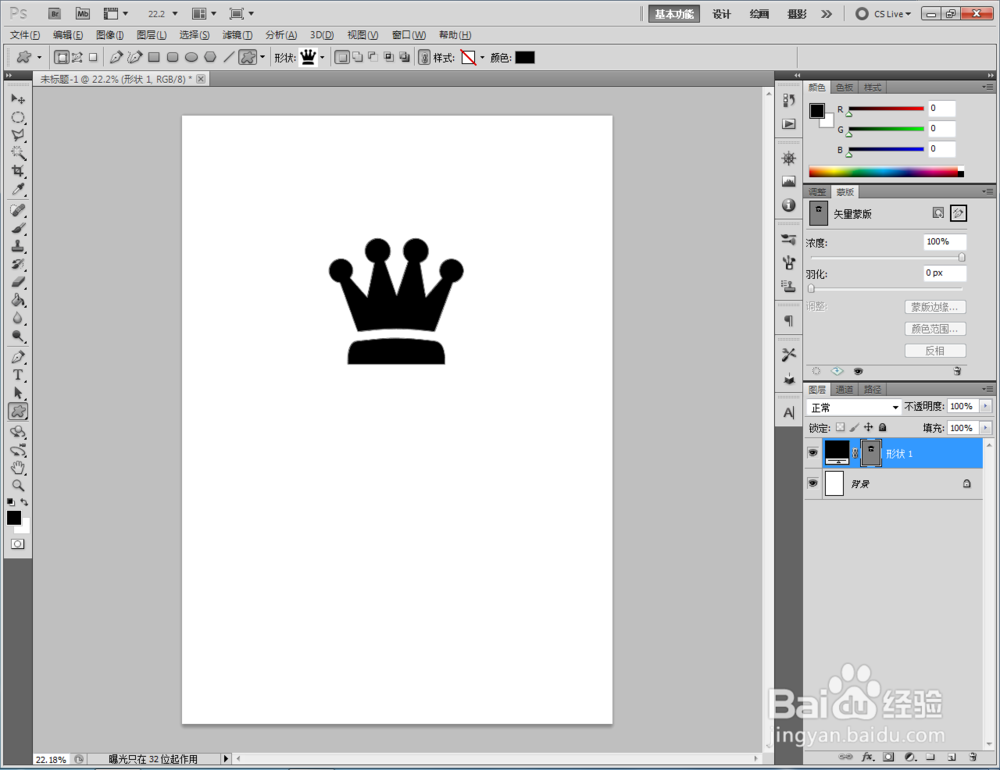
3、鼠标双击形状图层空白区域,弹出图层样式设置栏,勾选【渐变叠加】,按图示将渐变颜色设置为金色渐变后,点击【确定】,制作出第一个金色音符(如图所示);
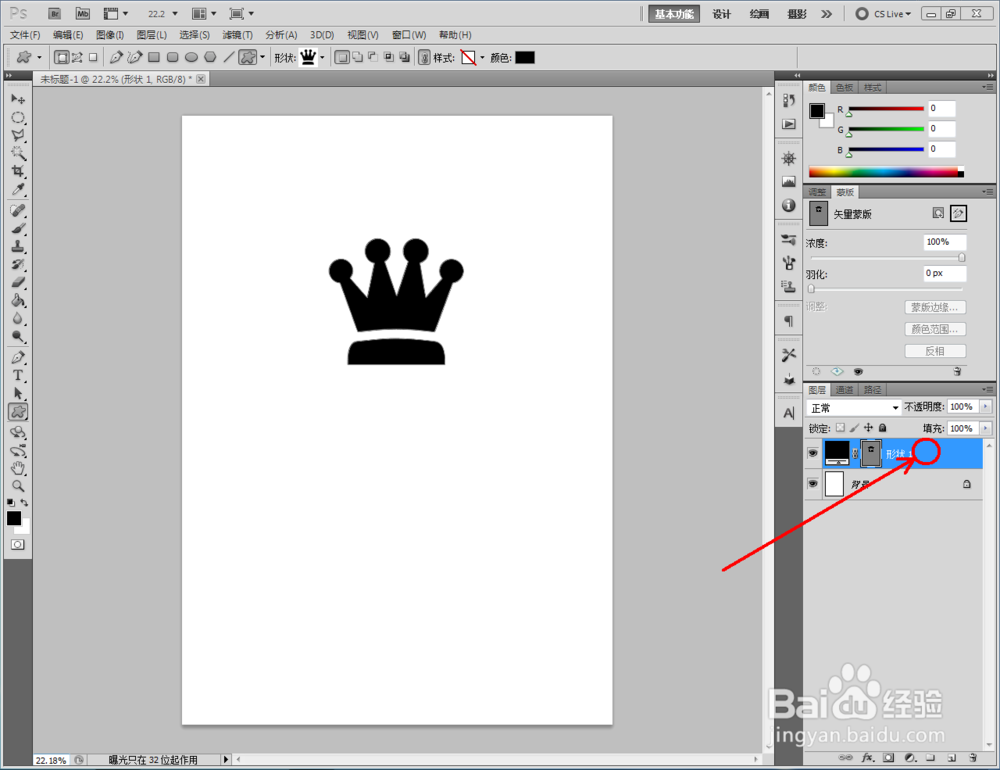

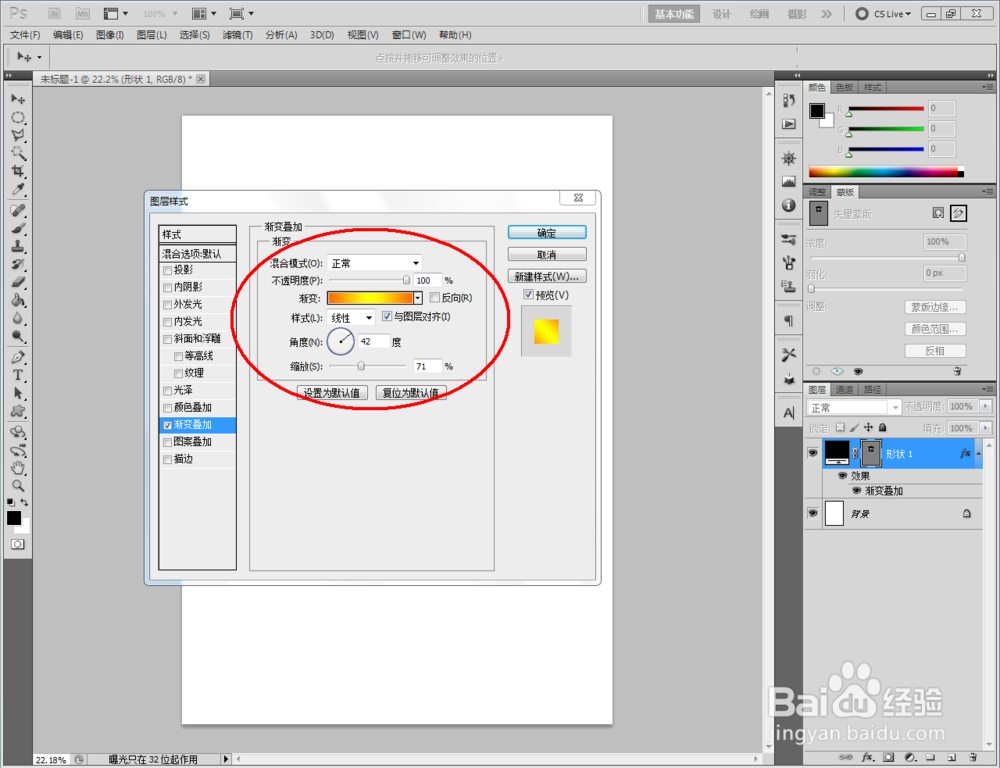

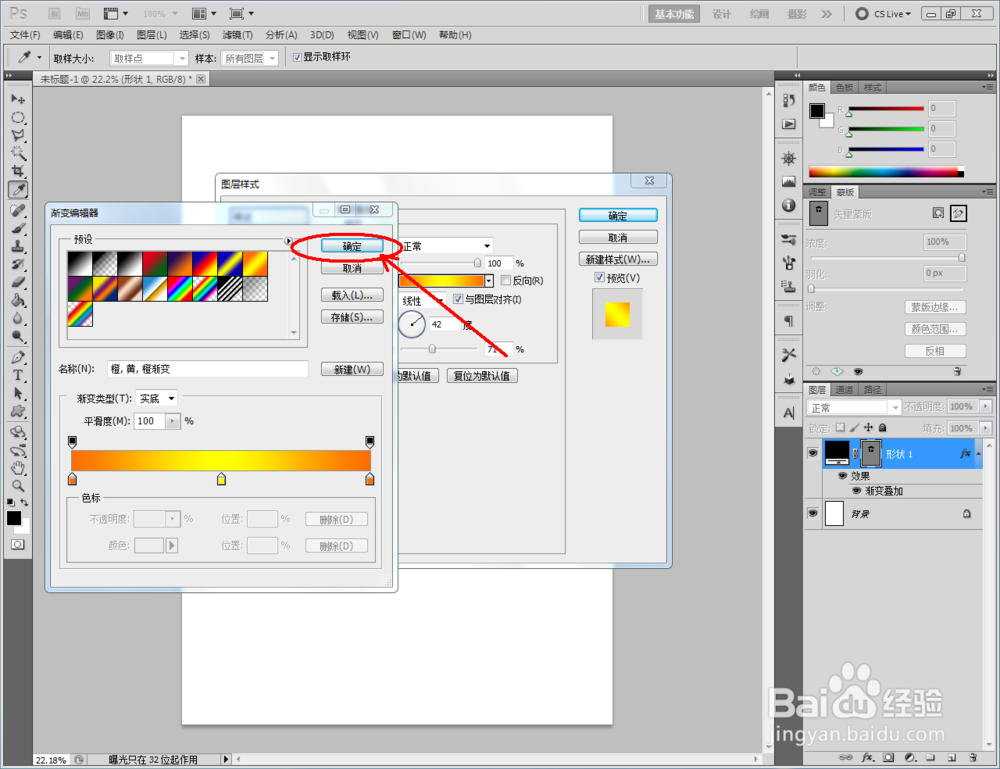
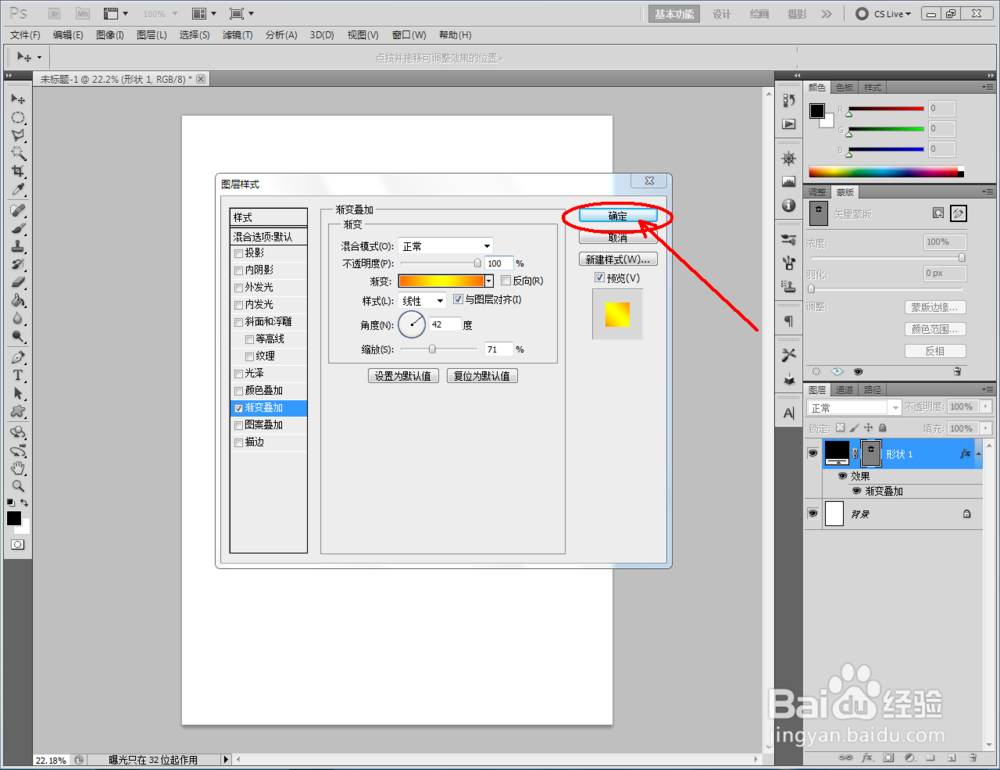
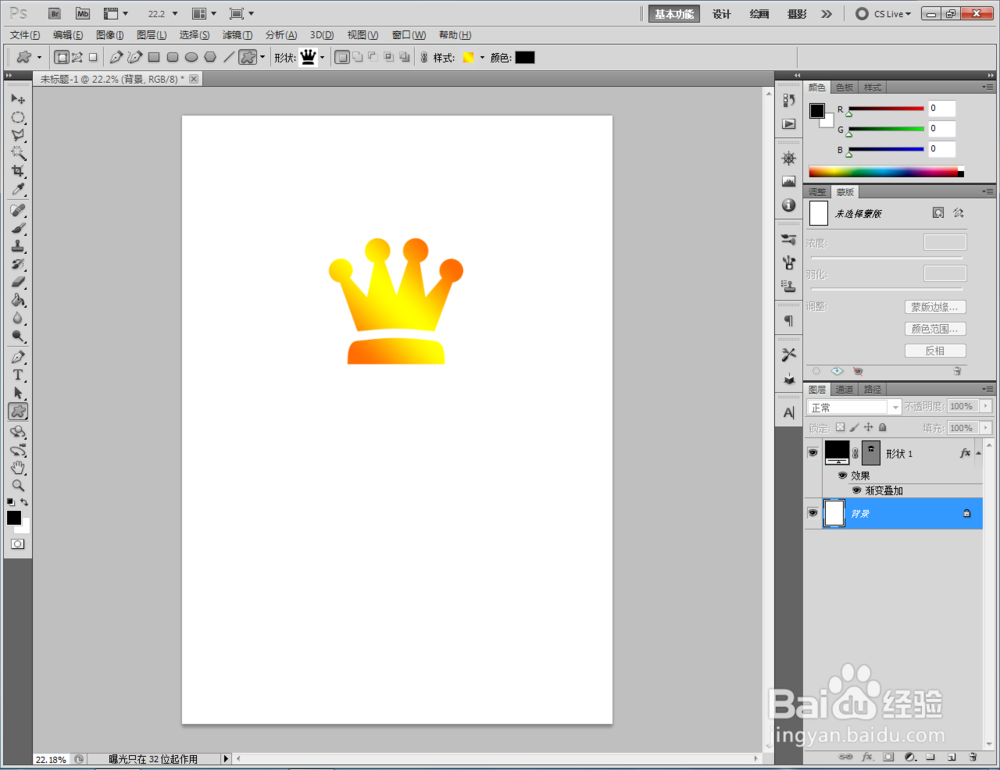
4、点击【自定形状工具】,点击【样式】将样式选择为我们刚刚创建好的金色渐变样式后,点击【设置待创建的形状】按图示分别选择不同的皇冠图案并在作图区域创建出来;
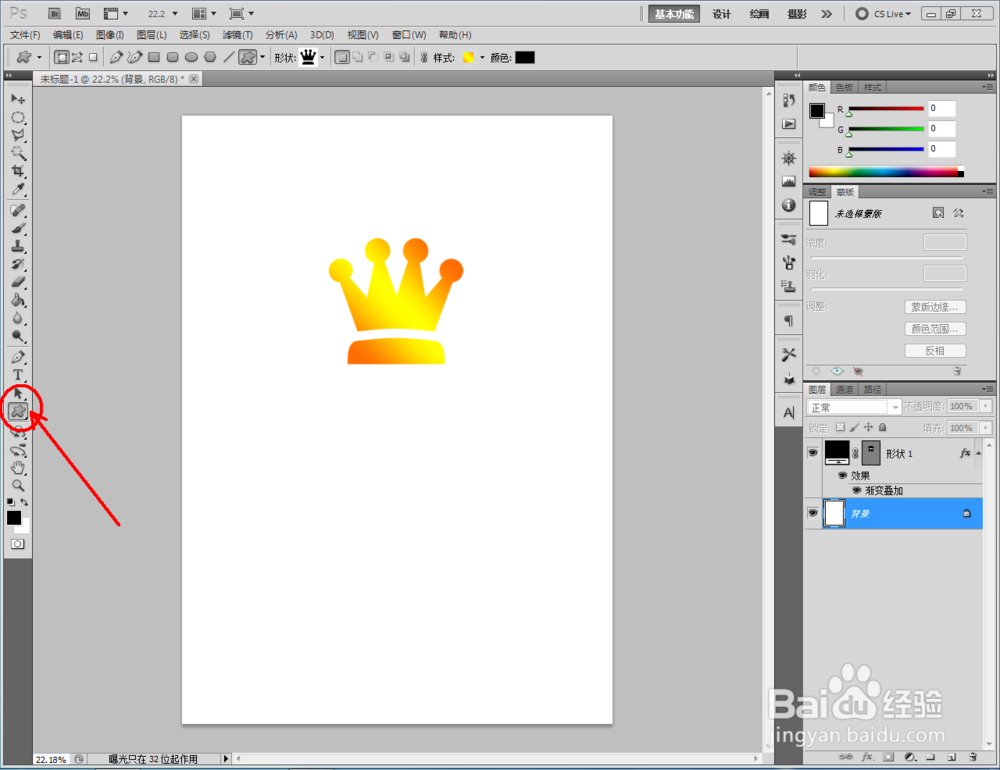
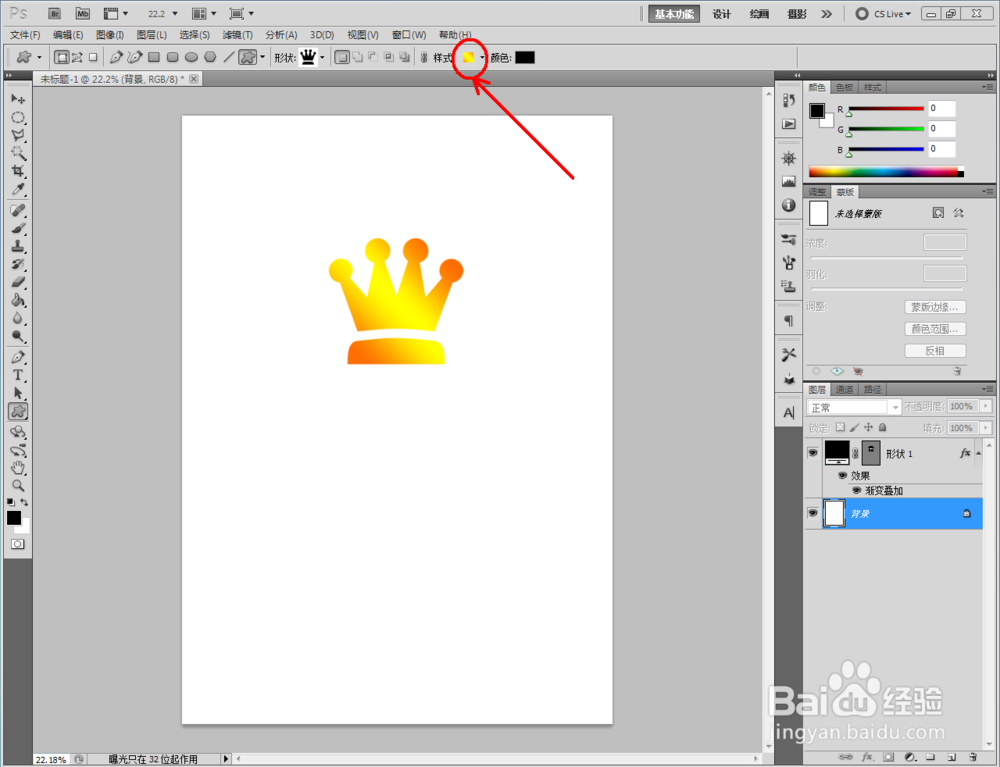
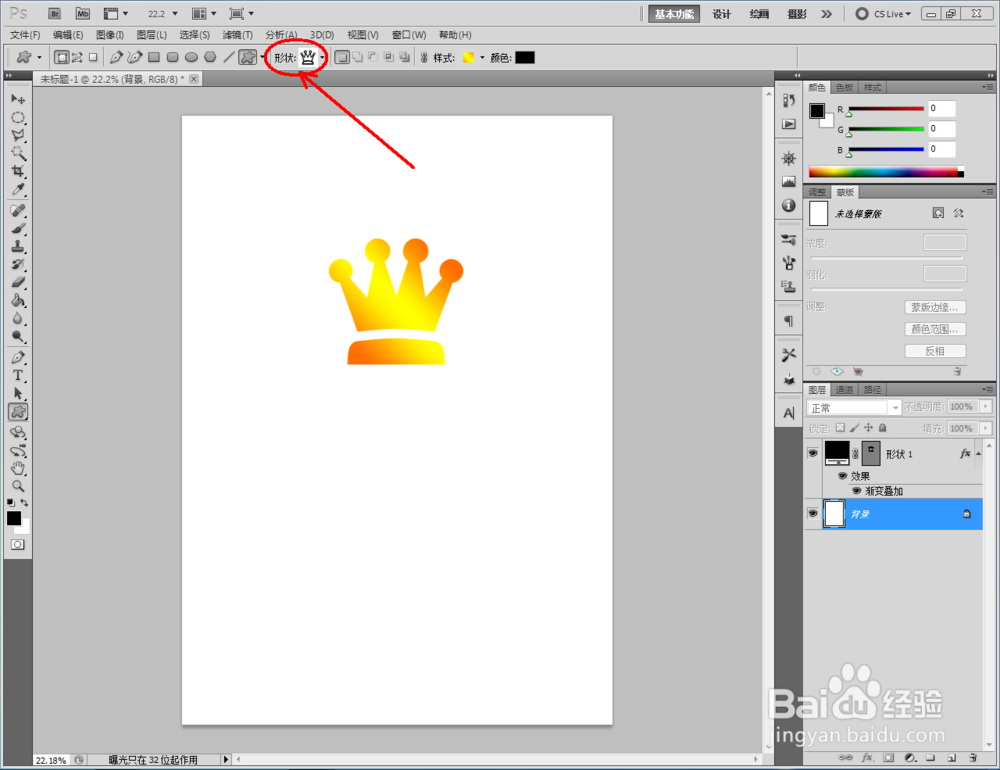
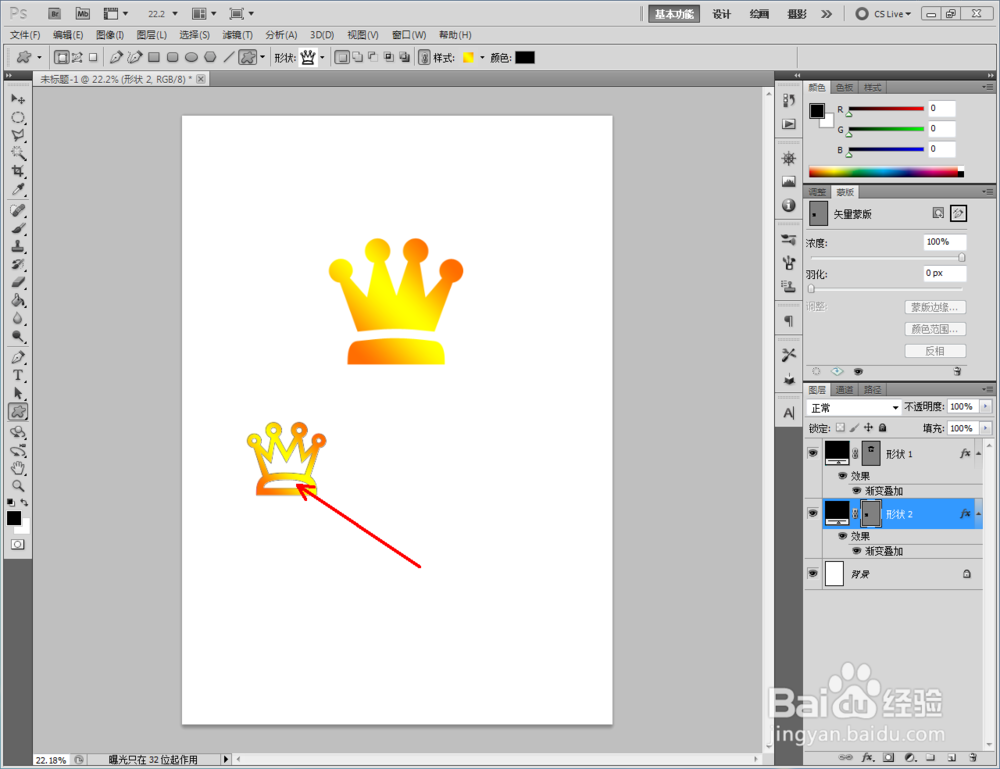
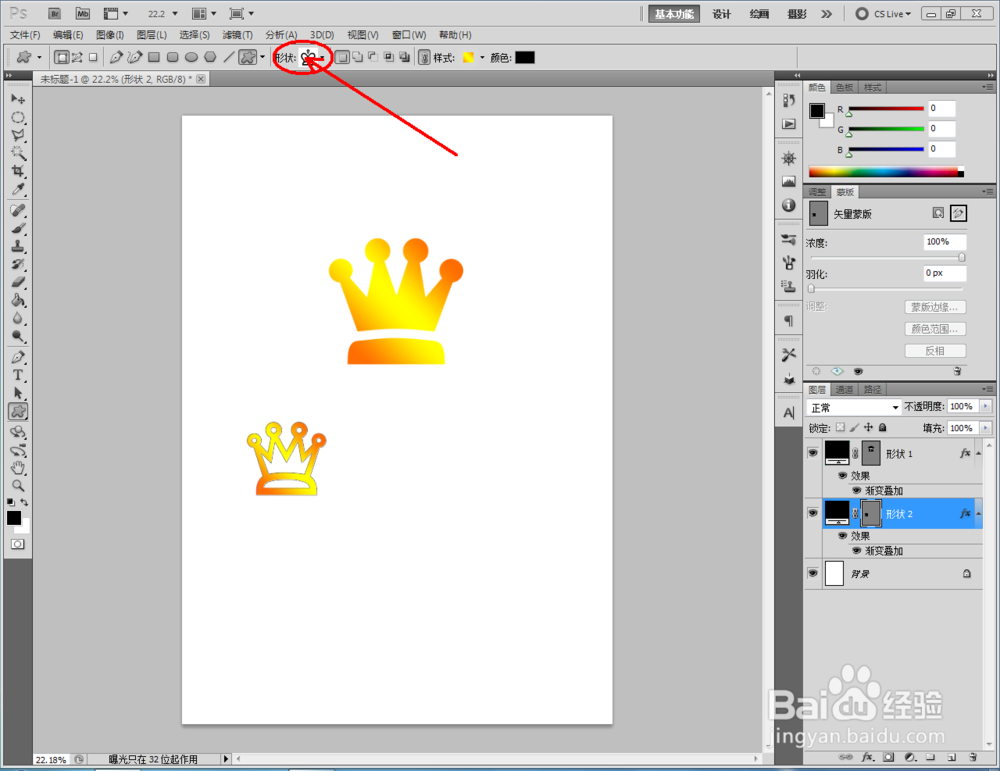
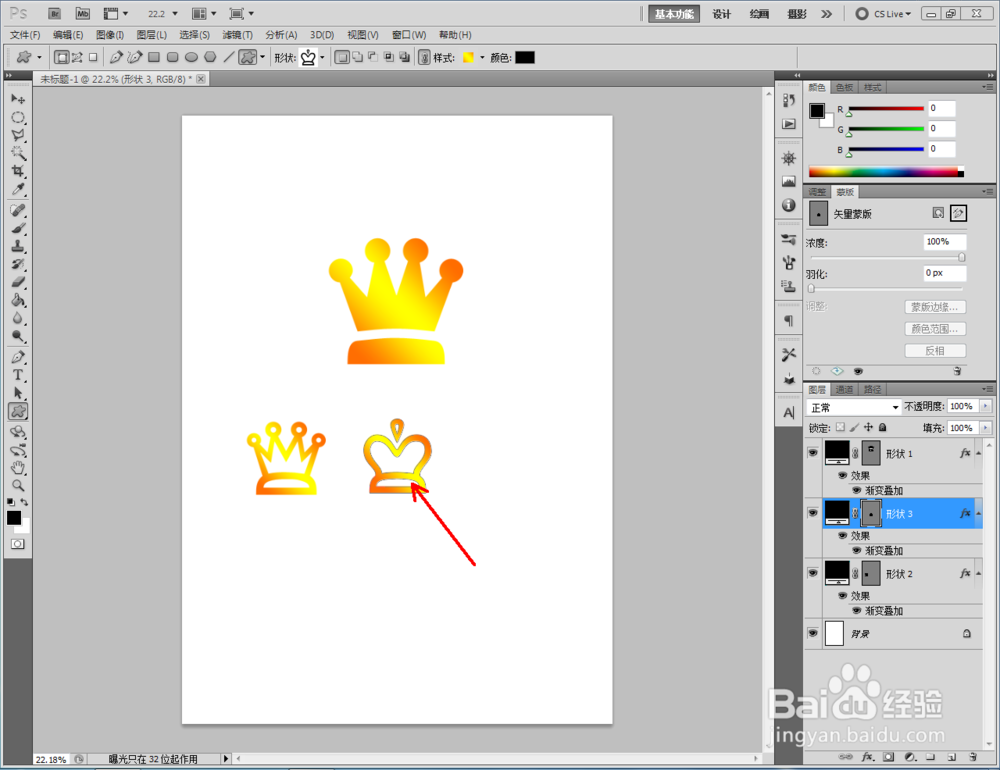
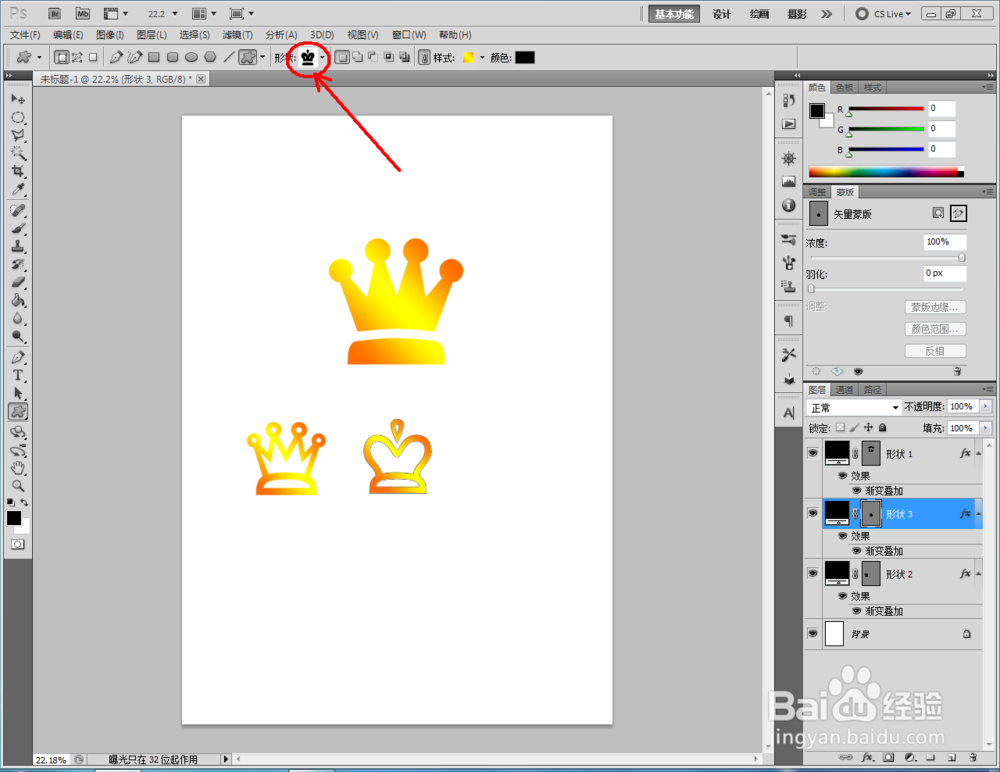
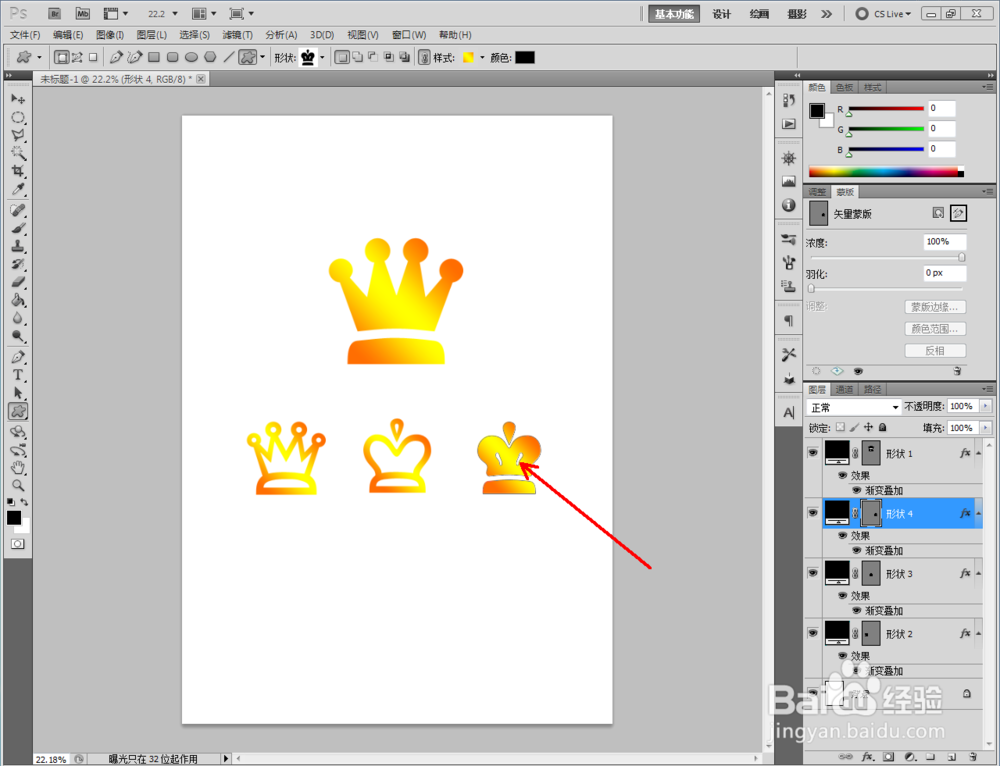
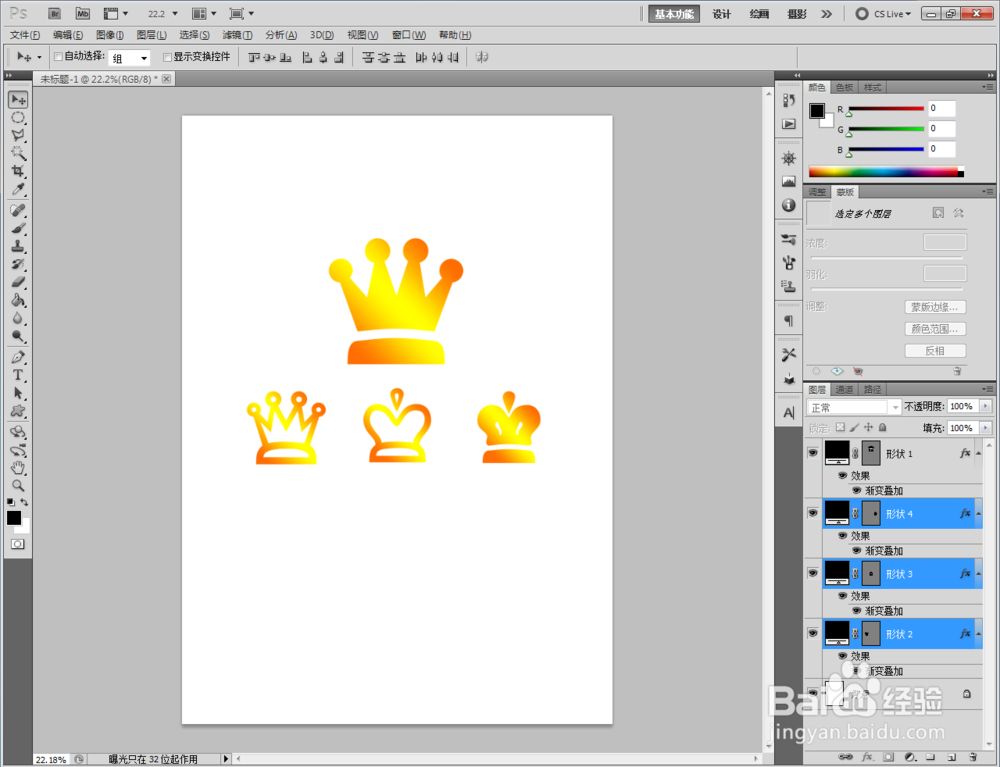
5、创建出所有金色皇冠图案后,点击【文字工具】按图示设置好文字的各个参数并输入文字内容:SUPER MHSJS。最后,将皇冠图层的图层样式拷贝后,粘贴到文字图层上,这样我们的金色皇冠图案就全部制作完成了。